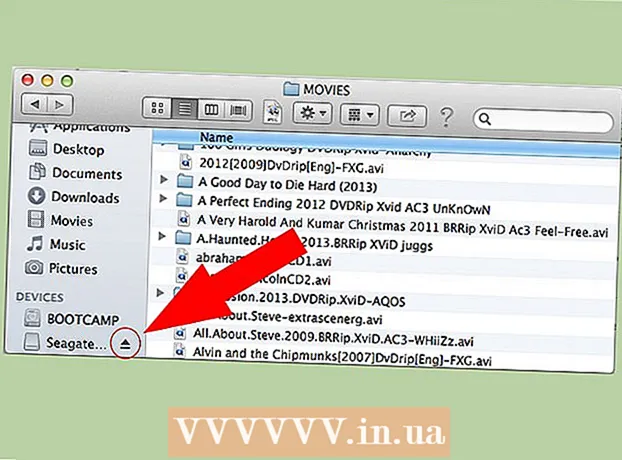Autor:
John Stephens
Data Utworzenia:
26 Styczeń 2021
Data Aktualizacji:
29 Czerwiec 2024

Zawartość
W tym artykule opisano, jak sprawdzić i pobrać najnowszą wersję przeglądarki Mozilla Firefox.
Kroki
Część 1 z 2: Ręczna aktualizacja przeglądarki Firefox
Otwórz aplikację Firefox. Ikona to okrąg z wilkiem owiniętym wokół kuli ziemskiej.

Kliknij Wsparcie w lewym górnym rogu ekranu.
Kliknij O Firefoksie (O przeglądarce Firefox). Firefox otworzy okno dialogowe, a następnie automatycznie sprawdzi i pobierze dostępne aktualizacje.

Kliknij Uruchom ponownie przeglądarkę Firefox, aby zaktualizować (Uruchom ponownie przeglądarkę Firefox w celu aktualizacji) w oknie dialogowym. Aktualizacje zostaną zainstalowane po ponownym uruchomieniu Firefoksa. Reklama
Część 2 z 2: Instalowanie aktualizacji automatycznych

Ikona to okrąg z wilkiem owiniętym wokół kuli ziemskiej.
Kliknij ☰ w lewym górnym rogu ekranu.
Kliknij Opcje (Opcja).
Kliknij zaawansowane (Zaawansowane). Przycisk znajduje się u dołu menu po lewej stronie okna.
Kliknij Aktualizacja (Aktualizacja). Przedmiot znajduje się w górnej części okna.
Wybierz ustawienie „Aktualizacje Firefoksa”. Kliknij przycisk opcji obok jednej z następujących opcji:
- „Instaluj aktualizacje automatycznie (zalecane: zwiększone bezpieczeństwo)” (Instaluj aktualizacje automatycznie (zalecane: zwiększone bezpieczeństwo))
- „Sprawdź dostępność aktualizacji, ale pozwól sobie zdecydować, czy je zainstalować”, ale pozwól sobie zdecydować, czy je zainstalować ”
- „Nigdy nie sprawdzaj dostępności aktualizacji (niezalecane: zagrożenie bezpieczeństwa)” (Nigdy nie sprawdzaj dostępności aktualizacji (niezalecane: zagrożenie bezpieczeństwa))
Zamknij tag, klikając „x” obok karty „Opcje”. Ustawienia aktualizacji zostały skonfigurowane. Reklama
Czego potrzebujesz
- Komputer
- Mozilla Firefox
- połączenie internetowe